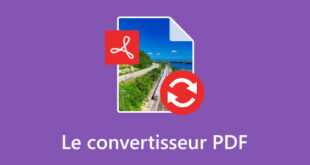La création d’une signature pour ses mails n’ait jamais évidente. Soit par manque d’inspiration, soit pour savoir comment l’incorporer dans son logiciel de gestion de mails. Aujourd’hui je vais vous présenter un site internet qui se charge de créer rapidement une signature élégante pour vos mails.
Créer une signature pour ses mails avec MySignature.io
Mysignature est un service Web gratuit qui permet de créer de manière simple et efficace une signature pour vos emails, avec une prévisualisation automatique, sous forme d’exemple de mail.
De plus vous signatures seront hébergés sur le site my signature et pourront être modifié rapidement. Bien entendu vous n’êtes pas obligé de créer un compte, mais cela peut s’avérer pratique si vous devez gérer plusieurs signatures de mails.
Une fois connecté à votre compte vous arriver sur votre dashboard avec la liste de toutes les signatures déjà créées. Pour modifier une signature il suffit de cliquer dessus.
En dessous, vous avez la possibilité de :
- Editer votre signature pour la modifier
- Avoir des infos sur la création et la mise à jour de la signature
- Cloner une signature
- Envoyer votre signature (Pro)
- Supprimer une signature
Création d’une signature pour ses mails.
Pour créer une signature, cliquer sur le bouton New signature.
Vous avez ensuite 5 onglets, qui vous permettent de créer votre signature.
Dans l’onglet général vous devez rentrer vos coordonnées. Vous n’êtes pas obligé de remplir tous les champs. La signature s’adapte et masque automatiquement les données non renseignées.
Dans l’onglet Image, vous pouvez ajouter une photo de vous ou votre avatar, mais aussi le le logo de votre entreprise. Si vous utiliser Canva pour retoucher ou créer vos photos vous pouvez intégrer directement vos réalisation dans votre signature mail.
Si vous souhaitez créer une image aux formes arrondies, vous pouvez utiliser ce site : Couper un cercle dans une image.
Concernant l’onglet Social, if faut rajouter tous les liens auquel votre blog est rattaché. Les mails peuvent être un vecteur important de publicités et de visites car de nombreux échanges sont fait par ce biais là. La liste est assez impressionnante et regroupe la plupart des réseaux sociaux importants du moment.
Dans l’onglet Addons, vous avez accès à certaines fonctionnalités, dans la version gratuite, intéressantes, comme la signature avec un effet « à la main », un message indiquant de ne pas imprimer votre email (en anglais seulement), vous pouvez aussi ajouter un lien vers votre salle de visio Zoom, Skype, Google Meet, …
Dans l’onglet Design, vous pouvez peaufiner un peu votre signature notamment en choisissant un modèle de template en cliquant sur Choose template.
Ensuite vous pourrez modifier la police, la taille, la couleur de votre texte, mais aussi l’entourage de votre photo et la taille des icônes de vos réseaux sociaux.
A tout moment sur le côté droit, vous avez une prévisualisation de vos modifications.
Une fois que vous avez fini vos réglages, cliquez sur Save, puis ensuite sur Install signature
Incorporer votre signature dans votre client mail
J’utilise depuis quelques mois le client mail Spark, j’apprécie son interface, sa légèreté et ses fonctionnalités gratuites.
Viens maintenant la phase d’incorporation dans votre client de mail. Si vous cliquer sur Install signature vous allez être redirigé vers une page qui vous indiquera la procédure d’ajout de votre signature.
En ce qui me concerne, je souhaite récupérer le code source de la signature pour l’intégrer dans Spark.
- 1: Soit vous cliquer sur Copy to clipboard, pour copier directement votre signature
- 2: Vous avez des tutoriaux pour Gmail, Outlook, Apple Mail
- 3: Soit vous faites directement un copier coller du code source HTML de votre signature.
Après avoir récupérer le code source HTML de votre signature, allez dans Spark -> Préférences -> Signatures -> Ajouter Signature. Cliquer sur HTML
Puis coller le code HMTL de la signature.
Basculer en mode Visualisation et vous découvrez votre signature.
Maintenant à chaque fois que vous utiliserez votre adresse mail, votre nouvelle signature apparaitra automatiquement.
Source:https://mysignature.io/
 Quick-Tutoriel.com Network & System Admin.
Quick-Tutoriel.com Network & System Admin.